
От забавяне Има много потребители с терминали като iPhone 6s, които мислят за механизми, които им позволяват да подобрят производителността че вашето устройство ги предлага. И реалността е очевидна, iOS 11 работи значително по-зле на устройства с повече от две години, дори когато батерията не е претърпяла забележимо износване.
Поради тази причина и както в Actualidad iPhone Винаги искаме да помогнем на нашите читатели, така че техните устройства да изглеждат като първия ден, Ще ви научим на няколко бързи и лесни трика за значително подобряване на производителността на вашия iPhone, така че да не се налага да сменяте батерията или други алтернативни решения.
И е, че както добре знаете, Apple обяви, че можете да замените износената батерия във вашето устройство "просто" 29 евро, с което износването му ще бъде минимално, което ще позволи на процесора да работи в пълната си производителност, като по този начин предотвратява значителното намаляване на скоростта, предлагано от процесори, които откриват износването на батерията, с намерение според Apple на очаквайте неочаквано затъмнение на устройството поради прекомерна консумация на батерия. Това, което винаги е било известно като батерия некалибриран и това е мотивирало много критики.
Първо: Проверете състоянието на износване на батерията
Както съобщихме преди няколко минути, ако батерията ви има изключително голямо износване, няма да преминете през нито един механизъм, че вашият iPhone да работи както преди, което ще ви причини интересни икономически разходи, да, по-малко, отколкото установихме по-рано. Така че ще можете да отидете в Apple Store, за да поискате подмяна на батерията, но ... Как да проверя дали батерията ми е износена? Е, първата стъпка е да изтеглите безплатното приложение, което ви оставихме точно по-горе и това лесно ще ни покаже данните за износване в проценти.
Фоновите актуализации също консумират

Фоновите актуализации позволяват на приложенията да продължат да работят и да се свързват със сървъри, за да доставят съдържание по-бързо. За съжаление, тези видове задачи, които се изпълняват отделно от това, което правим в iOS, причиняват влияние върху производителността на останалите приложения. Въпреки че управлението на процесите в iOS (както и RAM паметта) е доста добро, реалността е, че в крайна сметка това засяга, особено автономността на устройството. По този начин първият от съветите е да отидете настройки> общи> фонова актуализация и продължете с деактивирането на тази функция.
Следете местоположението и приложенията, които го използват
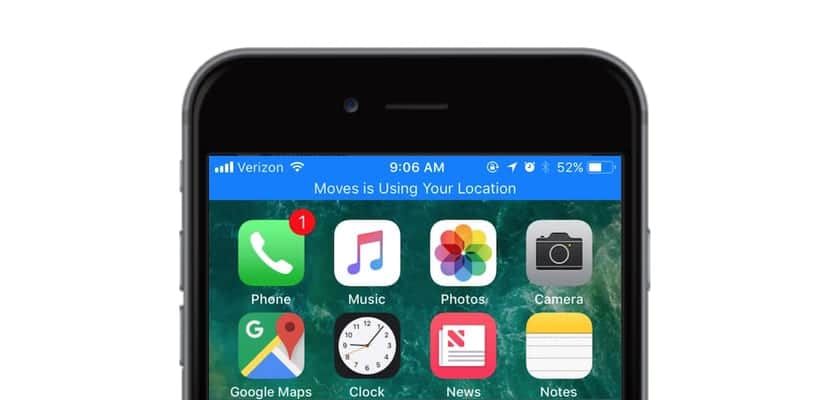
Свикваме да приемаме на практика всички условия на ново приложение, без да ги четем с единственото намерение да завършим процедурата за конфигуриране възможно най-бързо, дори в родните приложения като App Store, но ... Наистина ли ми трябва това приложение, за да "винаги" използвам местоположението си?
Тогава е важно да влезете настройки> поверителност> местоположение и настройки поотделно между трите възможности: Никога, когато използвате приложението и винаги. По този начин ще се възползвате от консумацията на ресурси.
Внимавайте за лошо оптимизирани приложения
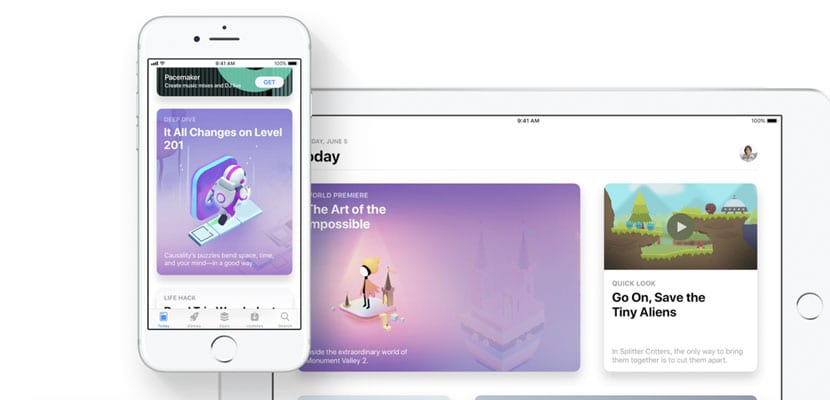
Много приложения, особено по-старите, използват доста неефективно ресурсите на устройствата, особено тези, които не са оптимизирани за процесори x64, въпреки факта, че Apple буквално ги изкоренява от iOS App Store. Както и да е, препоръчително е да разберем кои са приложенията, които ни представят най-лошата производителност на устройството и Отиваме в App Store с намерението да ги заменим с по-ефективни алтернативи с консумацията на ресурси. Тези приложения са лесни за възприемане, тъй като обикновено са тези, които причиняват бърз спад в батерията и стремително нарастват консумацията на мобилни данни без видима причина.
Проблеми с IOS клавиатурата? Има лесно решение
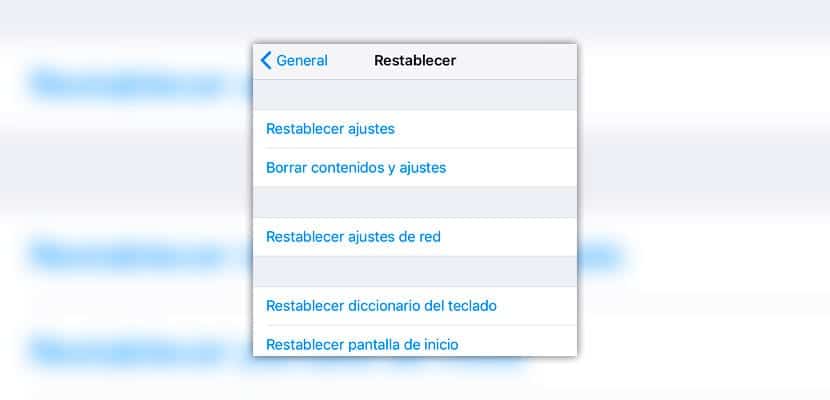
Клавиатурата несъмнено е една от най-засегнатите в актуализацията на iOS, тя представя сериозни проблеми с натискането на клавишите и LAG. Най-простите трикове обаче ще работят за повечето потребители. Трябва да отидете на настройки> общи> нулиране и щракнете върху функцията "Нулиране на речника на клавиатурата". По този начин iOS ще възстанови работата на същото и съхраненото съдържание и ще видите как се подобряват значително клавишите и стабилността на същото.
Изключете тези разходни функции

IPhone има много функционалности, които не е задължително да отговарят на нуждите на потребителите му, поради тази причина можем да препоръчаме да деактивирате някои от функционалностите, които представяме по-долу:
- Siri и търсене: Деактивирайте „Hey Siri“, предложения за търсене и консултиране
- Не активирайте режима на ниска мощност
- Изключете автоматичното изтегляне на приложението: настройки> iTunes Store и App Store.
- Деактивирайте функциите на iCloud като Photo Library и HomeKit
Надяваме се, че нашите съвети ще ви помогнат да подобрите производителността на вашия iPhone, в противен случай винаги налична опция е да го възстановите и конфигурирате. като нов.

Защо казват, че не е нужно да активирате режима на спестяване?
Тъй като това ще накара iPhone или iPad да понижат производителността на процесора, за да спестят батерия и да намалят скоростта на устройството
Защо iPhone 5S не влиза в кампанията за смяна на батерията, когато е актуализиран до iOS 11 и проблемите със забавянето започнаха с iOS 10?